नमस्कार दोस्तों कैसे हो आप स्वागत है स्वागत है आपका आज की इस नई पोस्ट में दोस्तों आज की यह पोस्ट आपके लिए काफी ज्यादा है तो कल होने वाली है इसलिए आप इस पोस्ट को शुरू से लेकर लास्ट तक जरूर पड़ेगा। दोस्तों आज के इस पोस्ट में हम आपको बताने वाले हैं कि यूट्यूब चैनल को कैसे डिलीट किया जाता है। ” How to delete YouTube channel? ” दोस्तों यदि आप यह कीवर्ड सर्च करके आए हैं कि यूट्यूब चैनल डिलीट कैसे किया जाता है। तो आप बिल्कुल सही जगह पर आए हैं क्योंकि इस पोस्ट में आपको इसके बारे में डिटेल बताने वाले हैं तो शुरू कर लेते हैं।
दोस्तों अगर आपके पास बहुत सारे यूट्यूब चैनल हैं और आप उनमें से किसी एक यूट्यूब चैनल को delete करना चाहते हैं। तो दोस्तों आपको बता देते हैं कि पहले यूट्यूब पर मैसेज करने का प्रोसेस कुछ अलग था।
लेकिन अभी के टाइम में यूट्यूब चैनल करने का प्रोसेस थोड़ा बदल गया है लेकिन आपको चिंता करने की कोई बात नहीं है हमने बहुत ही सरल तरीके से इसमें अच्छे से बताया है।
How to delete YouTube channel?
यूट्यूब चैनल डिलीट क्यों किया जाता है? How to delete YouTube channel?
जैसा कि आपको पता है कि कोई भी व्यक्ति अपने अपने यूट्यूब चैनल को तभी डिलीट करता है। या तो वह उसी चैनल पर काम नहीं करता है या फिर उसके कई अकाउंट होने पर अपने कर सकता है क्योंकि चैनल को मोबाइल नंबर से वेरीफाई करना होता है और आप एक मोबाइल नंबर से एक ही युटुब चैनल को वेरीफाई कर सकते हैं। दोस्तों वैसे यह इसका main reason तो नहीं है। इसके अलावा और भी वजह हो सकती हैं।
यूट्यूब चलना डेट करने की। दोस्तों इस पोस्ट में हम आपको दो तरीके से यूट्यूब चैनल डिलीट करना बताएंगे। जिसमें एक तो अपने मोबाइल फोन से ही अपने यूट्यूब चैनल को डिलीट कर सकते हो, और दूसरा आप अपने कंप्यूटर या लैपटॉप से भी यूट्यूब चैनल को डिलीट कर सकते हो दोस्तों इसके लिए हमने नीचे स्टेप बाय स्टेप बताया है।
1- मोबाइल से युटुब चैनल डिलीट कैसे करें?
Note : दोस्तों यदि आप अपने यूट्यूब चैनल को डिलीट कर देते हैं तो आपके यूट्यूब चैनल से आपकी वीडियो कमेंट प्ले लिस्ट प्लेलिस्ट हिस्ट्री के साथ-साथ आपके सभी सामग्री परमानेंटली डिलीट हो जाती है जिनको आप बाद में प्राप्त नहीं कर सकते हैं।
- दोस्तों इसके लिए आपको सबसे पहले अपने मोबाइल फोन में क्रोम ब्राउजर को ओपन करना है और इसके बाद आपको ऊपर की ओर राइट साइड में 3 डॉट दिखाई देंगे आपको उस पर क्लिक करके डेस्कटॉप सेट को ऑन कर लेना है।
- इसके बाद आपको ब्राउज़र के सर्च बारे में youtube.com लिखकर सर्च करना है। इसके बाद आपके सामने एक पेज ओपन हो जाएगा जिसमें आपको फर्स्ट वाली वेबसाइट पर प्ले कर देना।
- अब इसके बाद आपको राइट साइड में ऊपर की ओर आपके यूट्यूब चैनल का लोगो दिखाई देगा आपको उसको कंफर्म कर लेना है कि आप इसी चैनल को दिखाना चाहते हो या फिर कोई और चैनल है।
- इसके बाद आपको लेफ्ट साइड में ऊपर आपको लाइन दिखाई देंगी। आपको उस पर क्लिक करना है। अब जैसे ही आप उस पर क्लिक करेंगे तो आपको सेटिंग का ऑप्शन दिखेगा आपको उस पर क्लिक कर देना है।
- अब इसके बाद आपको view advance setting (ब्लू एडवांस सेटिंग नीले रंग के लिंक) के ऑप्शन पर क्लिक कर देना है।
- दोस्तों जैसे ही आप इस पर क्लिक करेंगे तो आपको डिलीट चैनल का (नीले रंग का लिंक दिखाई देगा) आप उस पर क्लिक कर देना है।
- इसके बाद आपको अपने गूगल अकाउंट का पासवर्ड डालकर next वाले बटन पर क्लिक करना है।
- अब इसके बाद आपको (I went to parmanently delete my contact) पर क्लिक करना है।
- अब इसके बाद आपको दो छोटे डिब्बे पर click करके टिक करना है। और उसके बाद आपको डिलीट माय कांटेक्ट (delete my contact) पर क्लिक करना है। जैसे ही आप इस पर क्लिक करेंगे तो आपका यूट्यूब चैनल डिलीट हो जाएगा।
2- कंप्यूटर से यूट्यूब चैनल डिलीट कैसे करें? delete YouTube channel?
- इसके लिए आपको सबसे पहले अपने कंप्यूटर में Chrome browser को ओपन करना है और उसके बाद आपको अपने यूट्यूब चैनल में लॉगिन करना है। जिसको आप डिलीट करना चाहते हैं।
- अब इसके बाद आपको लेफ्ट साइड में नीचे की ओर सेटिंग का ऑप्शन दिखेगा आपको उस पर क्लिक कर देना है।
- इसके बाद आपको view advance setting के ऑप्शन पर क्लिक करना है।
- अब इसके बाद आपको डिलीट चैनल पर क्लिक करना है।
- आपसे आपके गूगल अकाउंट का पासवर्ड मांगा जाएगा आपको अपना पासवर्ड डालकर वेरीफाई कर देना है।
- इसके बाद I want to parmanently delete my contact पर क्लिक कर देना है।
- अब इसके बाद आपको 2 कॉलम पर आपको क्लिक करके टिक मार्क करना है। और delete my contant वाले बटन पर क्लिक करना है।
- अब आपको अपने यूट्यूब चैनल वाली ईमेल आईडी को डालकर फिर से एक और डिलीट माय कॉन्टेंट के बटन पर क्लिक करना है।
- जैसे कि आप इस पर क्लिक करेंगे आपका यूट्यूब चैनल डिलीट हो जाएगा।
यूट्यूब चैनल डिलीट करने में कितना समय लगता हैं?
दोस्तों जब आप अपने यूट्यूब चैनल को डिलीट करने का प्रोसेस पूरा कर लेते हो तो वह आपके चैनल पर डिपेंड करता है कि आपका चैनल कितना पुराना था या फिर कितना बड़ा था यह गूगल डिसाइड करता है कितने दिन में चैनल डिलीट करना है।
लेकिन दोस्तों बहुत ही कुशल पर से अपनाया पर हरियाणा वीडियोस होते हैं तो ऐसी चैनल को पूरी तरह से डिलीट होने में कई घंटे या फिर कई दिन तक का समय लग सकता है।
दोस्तों जब आप हमारे द्वारा बताए गए प्रोसेस को पूरा कर लेते हो तो यूट्यूब चैनल धीरे-धीरे करके आपको चैनल पर अपलोड वीडियो को डिलीट करता है।
निष्कर्ष
दोस्तों मैं उम्मीद करता हूं कि आपको आपकी यह “युटुब चैनल को डिलीट कैसे करें” पोस्ट काफी ज्यादा पसंद आई होगी, और आप अच्छे से समझ रहे होंगे कि युटुब चैनल डिलीट कैसे करते हैं.
और यूट्यूब चैनल डिलीट करने में कितना समय लगता है दोस्तों अगर अभी भी आपके मन में कोई सवाल या तक कन्फ्यूजन है. तो आप उसे कमेंट बॉक्स में जरूर लिखें आपकी पूरी साहब और अगर आपको आज की है, तो आप अपने दोस्तों के साथ सोशल मीडिया पर जरूर करना। धन्यवाद।
How to delete YouTube channel?
How To Delete Instagram Account? इंस्टाग्राम अकाउंट डिलीट कैसे करें?
How Many Jobs Are Available In Technology? । टेक्नोलॉजी में कितनी नौकरियां उपलब्ध हैं?
How to Edit YouTube Videos ।। YouTube Video Edit कैसे करें ?










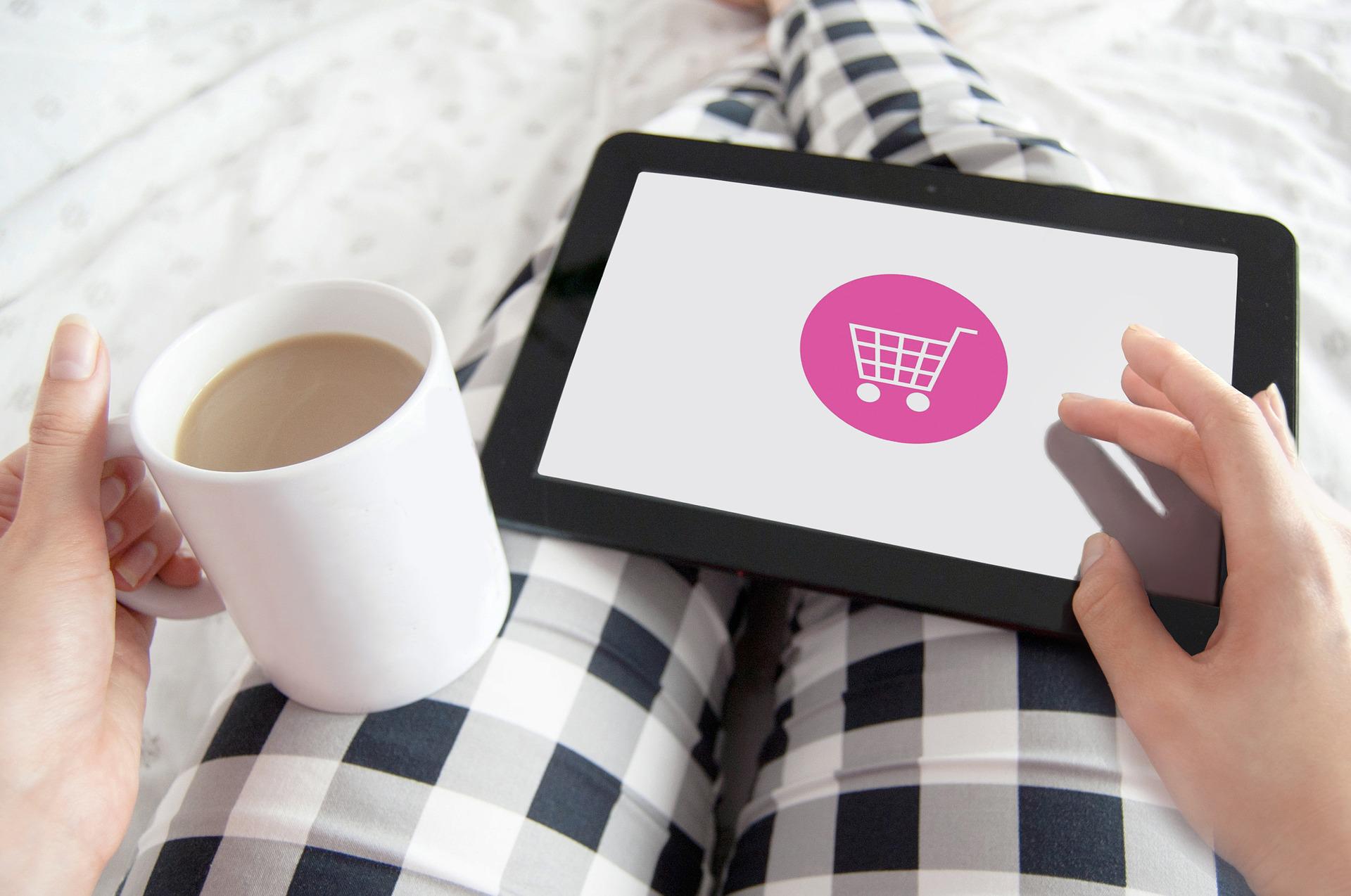

[…] […]
[…] […]